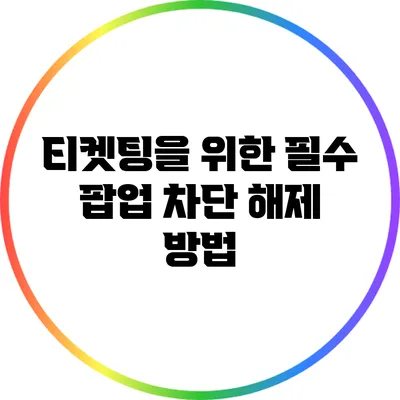티켓팅을 위한 필수 팝업 차단 해제 방법
티켓팅 웹사이트를 이용하는데 있어, 팝업 차단이 큰 장애물이 될 수 있습니다. 이러한 팝업 차단 기능이 활성화된 경우, 티켓을 구매하는 과정에서 중요한 알림이나 추가 내용을 놓칠 수 있기 때문이에요. 그렇다면 어떻게 팝업 차단을 해제하고 티켓팅을 쉽게 할 수 있을까요?
이 글에서는 다양한 브라우저에서의 팝업 차단 해제 방법을 자세히 설명할게요.
✅ 티켓팅에 꼭 필요한 팝업 차단 해제 방법을 알아보세요.
팝업 차단이란?
팝업 차단 기능의 목적
팝업 차단 기능은 사용자에게 원치 않는 광고나 스팸을 차단하기 위해 설계된 기능입니다. 그러나 때때로, 원하는 정보나 알림이 팝업 형식으로 제공되기도 하죠. 이럴 경우 차단 기능으로 인해 정상적인 이용에 방해가 생길 수 있어요.
팝업이 중요한 이유
티켓팅 사이트에서는 종종 예약 확인이나 결제 완료 같은 중요한 내용을 팝업으로 제공해요. 그러므로 팝업 차단을 해제하여 이러한 내용을 놓치지 않는 것이 중요합니다.
✅ 팝업 차단 해제를 통해 더 원활한 티켓팅 경험을 누려보세요.
브라우저별 팝업 차단 해제 방법
구글 크롬
- 크롬 브라우저를 열고 오른쪽 상단의 점 세 개 아이콘을 클릭한 후, “설정”을 선택하세요.
- 왼쪽 메뉴에서 “개인정보 및 보안”을 클릭하고, “사이트 설정”을 선택합니다.
- “팝업 및 리디렉션”을 클릭한 후, 원하는 웹사이트의 URL을 추가하여 허용합니다.
모질라 파이어폭스
- 파이어폭스 브라우저에서 오른쪽 상단의 메뉴를 클릭하고 “설정”을 선택하세요.
- “개인정보 및 보안” 메뉴로 들어갑니다.
- “권한” 섹션에서 “팝업 창 허용”을 찾고 원하는 웹사이트를 추가합니다.
마이크로소프트 엣지
- 엣지 브라우저에서 오른쪽 상단의 점 세 개 아이콘을 클릭한 후, “설정”을 선택하세요.
- “쿠키 및 사이트 권한”을 클릭하고, “팝업 및 리디렉션”에 들어갑니다.
- “허용” 항목에서 원하는 웹사이트를 추가하세요.
사파리
- 사파리 브라우저를 열고 상단 메뉴에서 “사파리”를 클릭한 후 “환경설정”을 선택하세요.
- “웹사이트” 탭으로 이동한 후, “팝업 창”을 선택하세요.
- 원하는 웹사이트를 선택하고 “허용”으로 변경합니다.
✅ 크롬과 엣지에서 팝업 차단 해제하는 간단한 방법을 알아보세요.
팝업 차단 해제에 대한 추가 팁
- 항상 공식 웹사이트의 팝업을 허용하도록 설정하세요.
- 브라우저 업데이트를 통해 최신 보안 기능을 유지하는 것이 좋습니다.
- 팝업 차단 기능을 해제하기 전에, 웹사이트 신뢰성을 확인하세요.
| 브라우저 | 해제 방법 |
|---|---|
| 구글 크롬 | 설정 > 개인정보 및 보안 > 사이트 설정 > 팝업 및 리디렉션 |
| 모질라 파이어폭스 | 설정 > 개인정보 및 보안 > 권한 |
| 마이크로소프트 엣지 | 설정 > 쿠키 및 사이트 권한 > 팝업 및 리디렉션 |
| 사파리 | 사파리 > 환경설정 > 웹사이트 > 팝업 창 |
결론
팝업 차단 해제는 티켓팅 사이트에서 쉽게 내용을 받고, 성공적으로 티켓을 구매하기 위해 필수적인 과정이에요. 각 브라우저의 세부 설정을 통해 쉽게 팝업 차단을 해제할 수 있습니다. 앞으로 티켓팅을 진행하는 경우, 팝업 차단 해제를 통해 중요한 내용을 놓치지 마세요. 바로 지금, 자신의 브라우저 설정을 확인해보시는 것을 추천합니다!
자주 묻는 질문 Q&A
Q1: 팝업 차단이 왜 중요한가요?
A1: 팝업 차단 기능은 원치 않는 광고를 차단하지만, 티켓팅 사이트에서는 예약 확인 등 중요한 내용을 놓칠 수 있어 해제를 권장합니다.
Q2: 구글 크롬에서 팝업 차단을 해제하는 방법은 무엇인가요?
A2: 구글 크롬에서 설정 > 개인정보 및 보안 > 사이트 설정 > 팝업 및 리디렉션으로 이동하여 원하는 웹사이트의 URL을 추가하면 해제할 수 있습니다.
Q3: 팝업 차단 해제 시 유의할 점은 무엇인가요?
A3: 웹사이트의 신뢰성을 확인한 후 팝업 차단을 해제하고, 항상 공식 웹사이트의 팝업을 허용하도록 설정하는 것이 좋습니다.